마이크로소프트 윈도우 10은 2015년 07월 29일에 출시 된 이후 포스팅 작성일 기준 최신 버전은 2023년 02월 14일 릴리즈 된 22H2 (10.0.19045.2604) 빌드가 최신 버전으로 디폴트 옵션에 연결 된 하드웨어 자동 검색이 적용되어 있어 드라이버 자동 설치 및 사용이 가능합니다. Windows 10 장치 검색 기록은 Windows Search에서 로컬에 저장 할 수 있도록 적용되어 있어 USB 포트와 블루투스 등을 이용하여 프린터와 스피커, 외장 디스크 등의 장치를 연결 할 때 마다 관련 디바이스의 기록을 하여 재 연결 시 빠른 사용이 가능하지만, 사용하지 않는 장치 기록이 남아 있는 경우 시스템 리소스를 차지하고 연결 오류나 충돌이 발생하기도 합니다.

*How to clear Windows 10 device discovery history and turn off local save settings

윈도우 10 장치 검색 기록 지우기 및 로컬 저장 설정 해제하는 방법은 먼저, Windows 10 시작 버튼에 마우스 오른쪽 버튼을 눌러 '설정(N)'을 선택하거나, 시작 버튼을 눌러 '☼ 설정' 버튼을 클릭하여 설정 창이 활성화 되면 '설정 검색 🔎'에 'Windows 검색'를 입력하여 '장치 검색'을 선택 합니다.

설정 검색을 이용하지 않는 경우에는 Windows 10 시작 버튼에 마우스 오른쪽 버튼을 눌러 '설정(N)'을 선택하거나, 시작 버튼을 눌러 '☼ 설정' 버튼을 클릭하여 설정 창이 활성화 되면 '🔎 검색 : 내 파일 찾기, 사용 권한' 항목을 선택합니다.

윈도우 10 '설정 - 검색'에서 '사용 권한과 기록'을 선택하면, 유해 정보 차단에서 성인용 콘텐츠가 포함되어 있는 경우 웹 미리보기에서 웹 결과가 자동으로 로드 되지 않도록 설정하거나 장치 검색 기록을 삭제 할 수 있습니다.
참고로, 반응형 스킨에 본문과 우측 사이드바의 2단 구성의 TISTORY 블로그 포스팅 시 PC 환경에서 이미지의 텍스트 가독성 향상을 위해 Windows 10 설정 창을 축소하여 화면 캡처 한 것으로, 디스플레이 해상도 '800 × 640 SVGA'와 '1024 × 768 XGA', '1366 × 768' WXGA와 '1920 × 1080' FHD 등의 전체 화면에서는 왼쪽의 설정 메뉴와 오른쪽의 세부 항목이 함께 표시됩니다.
*윈도우 10 장치 검색 기록 지우기 및 로컬 저장 설정 해제하는 방법
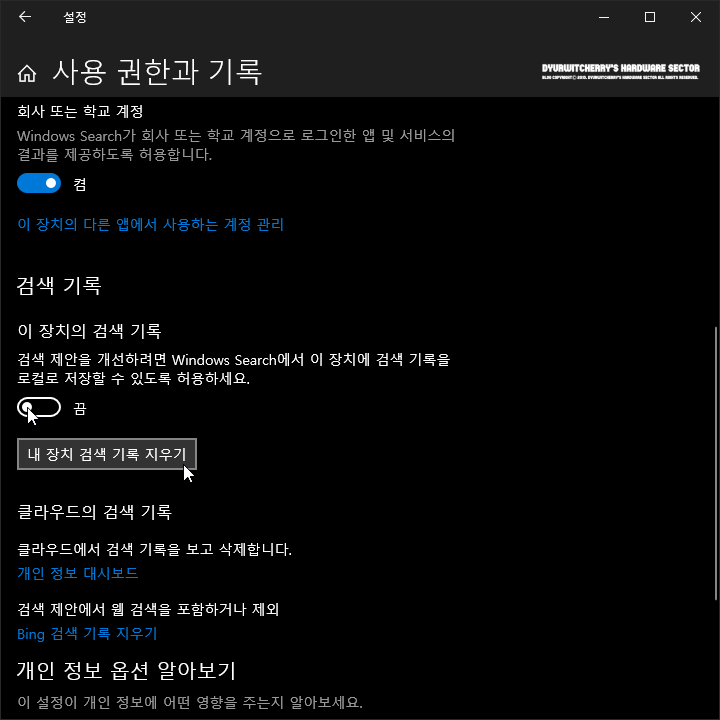
윈도우 10 '설정 - 검색 - 사용 권한과 기록'에서 우측의 스크롤 바를 아래로 내려 '검색 기록' 항목의 '이 장치의 검색 기록 : 검색 제안을 개선하려면 Windows Search에서 이 장치에 검색 기록을 로컬로 저장할 수 있도록 허용하세요.' 하단의 디폴트 옵션으로 적용되어 있는 '○' 토글 버튼을 우측의 '켬'에서 좌측의 '끔'으로 이동 시키면, USB 메모리 등의 이동식 디스크 검색 기록 등이 저장되지 않게 되고, 아래의 '내 장치 검색 기록 지우기' 버튼을 클릭하면, 연결이 해제된 프린터와 블루투스, USB 연결 장치의 불필요한 기록을 삭제 할 수 있습니다.
'운영체제 > Windows 10' 카테고리의 다른 글
| 윈도우 10 시작 메뉴에 가장 많이 사용하는 앱 표시하는 방법 (0) | 2023.03.04 |
|---|---|
| 윈도우 10 USB 메모리와 장치 자동 실행 시 파일 탐색기 열기 및 매 번 확인과 아무 작업 안 함 설정하는 방법 (0) | 2023.03.02 |
| 윈도우 10 유해 정보 차단 및 성인용 콘텐츠 필터링 설정하는 방법 (0) | 2023.02.21 |
| 윈도우 10 검색 색인을 삭제하고 다시 작성하는 방법 (0) | 2023.02.19 |
| 윈도우 10 돋보기 사용 켜기 및 끄기와 확대 및 축소 증분 변경 등 설정하는 방법 (0) | 2023.02.17 |




댓글